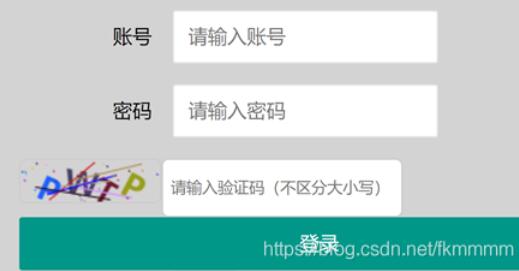今天分享几个少见却很有用的 JS 技巧 1. 返回按钮 使用 history.back() 可以创建一个浏览器返回按钮. button onclick=history.back() 返回 /button 2. 数字分隔符 为了提高数字的可读性,您可以使用下划线作为分隔符: const largeNumber = 1_000_000_000; console.log(largeNumb
1. “返回”按钮
使用 history.back() 可以创建一个浏览器“返回”按钮。
<button onclick="history.back()">
返回
</button> 2. 数字分隔符
为了提高数字的可读性,您可以使用下划线作为分隔符:
const largeNumber = 1_000_000_000;
console.log(largeNumber); // 1000000000
3. 事件监听器只运行一次
如果你想添加一个事件监听器并且只运行一次,你可以使用 once 选项:
element.addEventListener('click', () => console.log('I run only once'), {
once: true
}); 4. console.log 变量包装
您在 console.log() 的时候,将参数用大括号括起来,这样可以同时看到变量名和变量值。

5. 从数组中获取最小值/最大值
您可以使用 Math.min() 或 Math.max() 结合扩展运算符来查找数组中的最小值或最大值。
const numbers = [6, 8, 1, 3, 9];
console.log(Math.max(...numbers)); // 9
console.log(Math.min(...numbers)); // 1 6. 检查 Caps Lock 是否打开
您可以使用 KeyboardEvent.getModifierState() 来检测是否 Caps Lock 打开。
const passwordInput = document.getElementById('password');
passwordInput.addEventListener('keyup', function (event) {
if (event.getModifierState('CapsLock')) {
// CapsLock 已经打开了
}
});
7. 复制到剪贴板
您可以使用 Clipboard API 创建“复制到剪贴板”功能:
function copyToClipboard(text) {
navigator.clipboard.writeText(text);
} 8. 获取鼠标位置
您可以使用 MouseEvent 对象下 clientX 和 clientY 的属性值,获取鼠标的当前位置坐标信息。
document.addEventListener('mousemove', (e) => {
console.log(`Mouse X: ${e.clientX}, Mouse Y: ${e.clientY}`);
}); 9. 缩短数组
您可以设置 length 属性来缩短数组。
const numbers = [1, 2, 3, 4, 5]
numbers.length = 3;
console.log(numbers); // [1, 2, 3]
10. 简写条件判断语句
如果仅在判断条件为 true 时才执行函数,则可以使用 && 简写。
// 普通写法
if (condition) {
doSomething();
}
// 简写
condition && doSomething();
11. console.table() 打印特定格式的表格
语法:
// [] 里面指的是可选参数
console.table(data [, columns]);参数:
data 表示要显示的数据。必须是数组或对象。
columns 表示一个包含列的名称的数组。
实例:
// 一个对象数组,只打印 firstName
function Person(firstName, lastName) {
this.firstName = firstName;
this.lastName = lastName;
}
const john = new Person("John", "Smith");
const jane = new Person("Jane", "Doe");
const emily = new Person("Emily", "Jones");
console.table([john, jane, emily], ["firstName"]);
打印结果如下图:

12. 数组去重
const numbers = [2, 3, 4, 4, 2];
console.log([...new Set(numbers)]); // [2, 3, 4]
13. 将字符串转换为数字
const str = '404';
console.log(+str) // 404;
14. 将数字转换为字符串
连接空字符串。
const myNumber = 403;
console.log(myNumber + ''); // '403'
15. 从数组中过滤所有虚值
const myArray = [1, undefined, NaN, 2, null, '@denicmarko', true, 3, false];
console.log(myArray.filter(Boolean)); // [1, 2, "@denicmarko", true, 3]
16. 妙用 includes
const myTech = 'JavaScript';
const techs = ['HTML', 'CSS', 'JavaScript'];
// 普通写法
if (myTech === 'HTML' || myTech === 'CSS' || myTech === 'JavaScript') {
// do something
}
// includes 写法
if (techs.includes(myTech)) {
// do something
}
17. 妙用 reduce 对数组求和
const myArray = [10, 20, 30, 40];
const reducer = (total, currentValue) => total + currentValue;
console.log(myArray.reduce(reducer)); // 100
18. console.log() 样式
您知不知道可以使用 CSS 语句在 DevTools 中设置 console.log 输出的样式:

19. 元素的 dataset
使用 dataset 属性访问元素的自定义数据属性 ( data-* ):
<div id="user" data-name="John Doe" data-age="29" data-something="Some Data">
John Doe
</div>
<script>
const user = document.getElementById('user');
console.log(user.dataset);
// { name: "John Doe", age: "29", something: "Some Data" }
console.log(user.dataset.name); // "John Doe"
console.log(user.dataset.age); // "29"
console.log(user.dataset.something); // "Some Data"
</script>
到此这篇关于今天分享几个少见却很有用的 JS 技巧的文章就介绍到这了,更多相关JS 技巧内容请搜索我们以前的文章或继续浏览下面的相关文章希望大家以后多多支持我们!
本文标题为:今天分享几个少见却很有用的 JS 技巧


- addEventListener 在 IE 11 中不起作用 2022-01-01
- Quasar 2+Apollo:错误:找不到ID为默认的Apollo客户端。如果您在组件设置之外,请使用ProvideApolloClient() 2022-01-01
- 使用RSelum从网站(报纸档案)中抓取多个网页 2022-09-06
- Fetch API 如何获取响应体? 2022-01-01
- Css:将嵌套元素定位在父元素边界之外一点 2022-09-07
- 如何使用 JSON 格式的 jQuery AJAX 从 .cfm 页面输出查 2022-01-01
- Flexslider 箭头未正确显示 2022-01-01
- 400或500级别的HTTP响应 2022-01-01
- CSS媒体查询(最大高度)不起作用,但为什么? 2022-01-01
- 失败的 Canvas 360 jquery 插件 2022-01-01